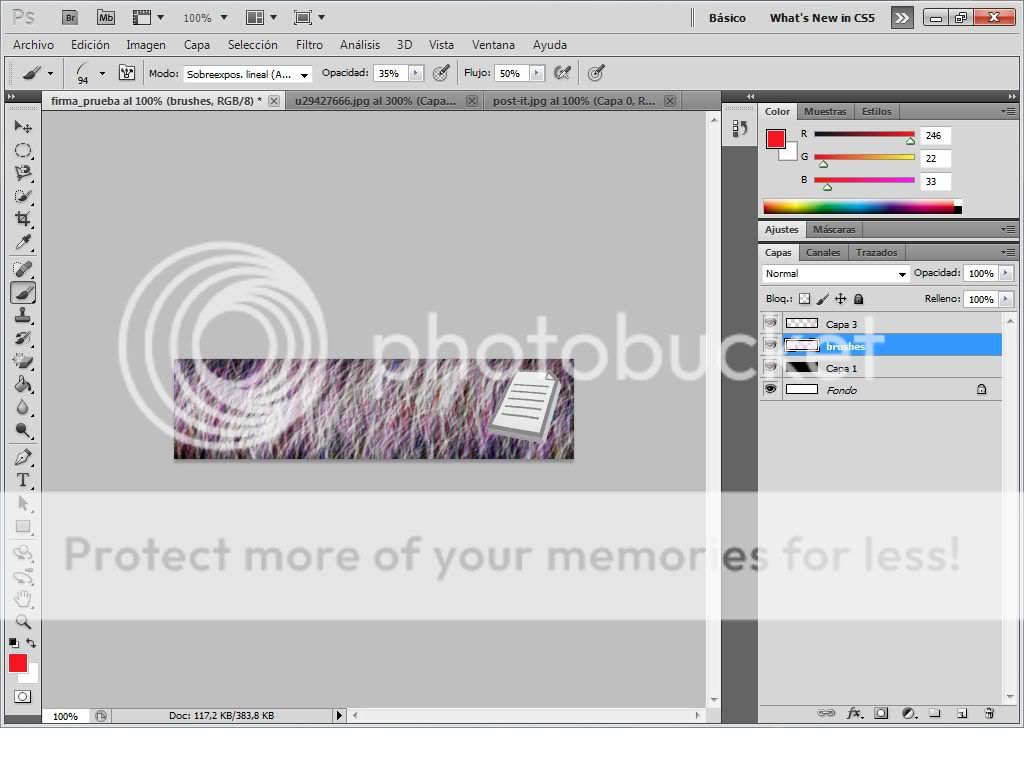Bueno, muchas veces queremos bajar algo de distintos hosting, o quizas para alguna otra cosa. Estos nos bloquean nuestra ip para que asi tengamos que esperar x tiempo, para volver a descargar otro archivo. Para esto, la mejor opción es:
1) Ir a: Inicio
2) Ir a: Ejecutar
3) Escribir: CMD
Se abrira una pantalla negra
4) Escribir: ipconfig /release
Se nos desconectara la red
5) Escribir ipconfig /renew
Volvera nuestra red.
Al ser la red DHCP, significa que no tenemos una dirección asignada al pc, si no que un pool o segmento de redes. Por lo que al desconectarla, y volver a conectarla, empezara a descargar con la siguiente dirección correspondiente.
Tutoriales de todo para todos!
lunes, 22 de noviembre de 2010
jueves, 26 de agosto de 2010
[Windows] Acelerar inicio lento de Windows
Si tienes problemas al iniciar Windows porque se demora mucho, debes hacer lo siguiente:
- limpiar registro, recomiendo ccleaner
- desfragmentar
- Ir a inicio
- click en ejecutar
- escribir msconfig
- ir a la pestaña inicio de Windows y quitar todo menos el antivirus o cosas MUY necesarias
- salir sin reiniciar
- ir a panel de control
- click en sistema
- buscar opciones avanzadas
- marcar desactivar restaurar sistema
- reiniciar equipo
Si esto aún no acelera el inicio de Windows, lo que debes hacer (luego de hacer lo anterior) es:
- actualizar antivirus
- reiniciar equipo
- entrar a modo seguro ó modo a prueba de fallos sin conexión a red
- correr el antivirus
- reiniciar equipo
Saldra un mensaje diciendo que se modifico el inicio de Windows, click en no volver a mostrar
martes, 17 de agosto de 2010
[WII] BootMii
NO ME HAGO RESPONSABLE POR CUALQUIER DAÑO QUE PUEDA CAUSAR, AUNQUE SI SIGUEN EL TUTORIAL AL PIE DE LA LETRA NO DEBIERAN HABER PROBLEMAS
¿Qué es BootMii?
BootMii es un sistema diseñado por el Team Twiizers para poder tomar el control de la Wii a bajo nivel, desde un momento después de pulsar el boton ON, antes de que cualquier IOS sea cargado y antes de que los ficheros del sistema NAND sean leidos.
La principal característica del BootMii es que nos puede salvar de algún tipo de brick si es que lamentablemente nos hacemos con uno. Claro está recordar que obtenemos más protección si es que nuestra consola nos permite instalar el BootMii como Boot2 que como IOS, pero aunque así sea, nunca esta demás tenerlo.
También dejo en claro, que según (a mi parecer), para los banner brick es mejor utilizar el priiloader.
Aprender a usar BootMii
Anteriormente vimos como instalar bootmii mediante el hackmii installer, ahora veremos la forma de utilizar este gran programa.
Lo primero que tenemos que tener claro es que supuestamente las últimas versiones de este, es que no soportan el wiiremote pero si los botones del frontal de la wii con el botón POWER para mover y el botón RESET para aceptar, claro está que si tenemos bootmii como IOS, no podremos usar esto y nos veremos en la obligación de usar un control de GameCube.
Antes de instalar el bootmii es sumamente recomendable instalar el IOS 58, el cual adjunto su archivo WAD aqui para que lo instalen de modo offline, este IOS trae muchas mejoras, por lo que es sumamente recomendable instalarlo (aunque no esencial), sobre todo si utilizan carga de juegos mediante usb.
Para cargar bootmii, podemos ir al HBC (homebrew channel), apretar el botón HOME y clic en "lanzar bootmii", también lo podemos lanzar desde el menú SD.
Ya abito el bootmii nos encontraremos con un menú como el siguiente:
Aquí veremos cuatro opciones, las cuales significan lo siguiente:

- WII: Nos devolvemos al menú WII.
- The Homebrew Channel: Nos devolvemos al menú del HBC.
- SD: Sirve para ejecutar programas desde la SD
- Configuración: Vamos al menú de configuración.
En el menú de configuración nos encontramos con lo siguiente:
- Opción 1: Esta nos sirve para crear un backup de la NAND de la WII. En la creación de la NAND nos pueden dar bloques malos, pero es normal siempre y cuando nos sean mayor a 80 bloques.
- Opción 2: Nos permite restaurar la NAND desde un backup de esta.
- Opción 3: Aquí nos brindan información sobre el bootmii.
- Opción 4: Volver al menú anterior.

NOTA: Ademas adjunto el bootmii 0.8 y el hbc 1.0.8 que es la última versión de hoy (17-08-2010), para instalar simplemente abran el HBC, cargan el bootmii e instalan encima de todo nomas, no desinstalen ni hbc ni bootmii, solo instalen encima.
Link: http://www.megaupload.com/?d=EMMBB06Y
Pass: no tiene pass
jueves, 12 de agosto de 2010
[Linux] Identificar el grub
Aveces cuando se nos daña el grub, es importante saber la versión de este para poder arreglarlo, esto se hace de la siguiente forma:
Por el nombre.
/boot/grub/menu.lst (grub)
/boot/grub/grub.cfg (grub2)
Otra forma es mediante comandos, tipiamos
grub --version
Por el nombre.
/boot/grub/menu.lst (grub)
/boot/grub/grub.cfg (grub2)
Otra forma es mediante comandos, tipiamos
grub --version
[Linux] Arreglar desface hora con Windows
En Windows debemos abrir el regedit e ir a:
HKLM\SYSTEM\CurrentControlSet\Control\TimeZoneInformation
crear un nuevo DWORD llamado “RealTimeIsUniversal” (sin las comillas). Darle el valor 1.
Apagar Windows y bootear en Fedora. Setear la hora correcta en Fedora y vuelve a Windows, la hora debería estar correcta en Windorz y Fedora.
Otra opción es ejecutar el comando “system-config-date” luego desmargar UTC y con esto también debiese arreglar dicho problema.
miércoles, 11 de agosto de 2010
[Windows] Apagar / Reiniciar computador en un tiempo determinado.
Bueno, es sabido que existen muchos programas para apagar, reiniciar, etc el computador, pero para que calentarnos la cabeza tratando de bajar un programa, si esto se logra con un comando y sin ningun inconveniente.
-Lo primero que debemos hacer es irnos a: Inicio > Ejecutar
-En la pantalla negra que nos aparece debemos escribir: shutdown [-s ó -r] -t [tiempo] -c [comentario]
Por ejemplo veamos un ejemplo de apagar y otro de reiniciar el computador en 60 segundos.
apagar: shutdown -s -t 60
reiniciar: shutdown -r - 60
Si se fijan no le puse comentario ni nada, ya que según a mi parecer, no es necesario al menos que se este apagando la maquina remotamente.
-Lo primero que debemos hacer es irnos a: Inicio > Ejecutar
-En la pantalla negra que nos aparece debemos escribir: shutdown [-s ó -r] -t [tiempo] -c [comentario]
Por ejemplo veamos un ejemplo de apagar y otro de reiniciar el computador en 60 segundos.
apagar: shutdown -s -t 60
reiniciar: shutdown -r - 60
Si se fijan no le puse comentario ni nada, ya que según a mi parecer, no es necesario al menos que se este apagando la maquina remotamente.
lunes, 9 de agosto de 2010
[Windows] Optimizar internet utilizando regedit
I)
Debemos ir a "inicio > Ejecutar", en ella escribir: regedit y apretar la teclar "enter". Aqui se nos abrira un editor de registro. Lo primero sera buscar:
HKEY_CURRENT_USER\
aqui debemos seguir encontrarando lo siguiente para llegar a la ruta final
HKEY_CURRENT_USER\Software\Microsoft\Windows\CurrentVersion\InternetSettings
ya en la ubicación, en la ventana de la derecha damos un clic derecho y colocamos "crear" y creamos dos DWORD
1. MaxConnectionsPerServer: doble clic sobre ese valor y escribir 4 decimal (para ADSL escribir 20)
2. MaxConnectionsPer1_0Server : doble clic sobre ese valor y escribir 8 en decimal (para ADSL escribir 20)
II)
Ahora haremos una pequeña modificación en el registro la cual hara queWindows no busque Tareas Programadas en ordenadores remotos, para hacer más fluida la navegación.
Debemos nuevamente irnos a "Inicio> Ejecutar" y aqui escribir regedit
Ya estando aqui, debemos buscar la siguiente ruta.
HKEY_LOCAL_MACHINE/Software/Microsoft/Windows/CurrentVersion/Explorer/RemoteComputer/NameSpace
y eliminae esta clave:
{D6277990-4C6A-11CF-8D87-00AA0060F5BF}
III)
Para Acelerar la velocidad de conexion podemos configurar las opciones de MTU (maximum Transmission Unit) que designa el tamaño en bytes del datagrama mas granque que puede pasar por el protocolo de internet.
abrimos regedit (no volvere a nombrar como lo hacemos)
llegamos a la siguiente ruta
HKEY_LOCAL_MACHINE/System/CurrentControlSet/Services/Tcpip/Parameters/Interfaces
aqui debemos hacer clic boton derecho y crear la clave “Adapter ID” o de lo contrario ir a "Edicion/Nuevo/Clave".
Luego Creamos el valor DWORD "Edicion/Crear Valor DWORD" y lo llamamos “MTU” a la cual le agregamos el valor que nos convenga.
(576=DialUp 1480=ADSL 1500=Cablemodem).
Debemos ir a "inicio > Ejecutar", en ella escribir: regedit y apretar la teclar "enter". Aqui se nos abrira un editor de registro. Lo primero sera buscar:
HKEY_CURRENT_USER\
aqui debemos seguir encontrarando lo siguiente para llegar a la ruta final
HKEY_CURRENT_USER\Software\Microsoft\Windows\CurrentVersion\InternetSettings
ya en la ubicación, en la ventana de la derecha damos un clic derecho y colocamos "crear" y creamos dos DWORD
1. MaxConnectionsPerServer: doble clic sobre ese valor y escribir 4 decimal (para ADSL escribir 20)
2. MaxConnectionsPer1_0Server : doble clic sobre ese valor y escribir 8 en decimal (para ADSL escribir 20)
II)
Ahora haremos una pequeña modificación en el registro la cual hara queWindows no busque Tareas Programadas en ordenadores remotos, para hacer más fluida la navegación.
Debemos nuevamente irnos a "Inicio> Ejecutar" y aqui escribir regedit
Ya estando aqui, debemos buscar la siguiente ruta.
HKEY_LOCAL_MACHINE/Software/Microsoft/Windows/CurrentVersion/Explorer/RemoteComputer/NameSpace
y eliminae esta clave:
{D6277990-4C6A-11CF-8D87-00AA0060F5BF}
III)
Para Acelerar la velocidad de conexion podemos configurar las opciones de MTU (maximum Transmission Unit) que designa el tamaño en bytes del datagrama mas granque que puede pasar por el protocolo de internet.
abrimos regedit (no volvere a nombrar como lo hacemos)
llegamos a la siguiente ruta
HKEY_LOCAL_MACHINE/System/CurrentControlSet/Services/Tcpip/Parameters/Interfaces
aqui debemos hacer clic boton derecho y crear la clave “Adapter ID” o de lo contrario ir a "Edicion/Nuevo/Clave".
Luego Creamos el valor DWORD "Edicion/Crear Valor DWORD" y lo llamamos “MTU” a la cual le agregamos el valor que nos convenga.
(576=DialUp 1480=ADSL 1500=Cablemodem).
domingo, 1 de agosto de 2010
[Windows] Modding Pendrive
Personalizar icono
Tener un icono (archivo.ico)
Abrir bloc de notas y en el escribir:
[autorun]
icon=icono.ico
el nombre del icono (icono.ico), debe ser exactamente igual al icono.
Ahora le dan "guardar como", seleccionan "guardar como: todos los archivos" y le dan el nombre de Autorun.inf.
Esto lo deben guardar en la raiz del USB, obviamente no solo deben guardar este archivo, si no que también guardar la imagen del icono.
Recomiendo que a ambos le den "ocultar".
Personalizar fondo
Eligen imagen de fondo
Abren bloc de notas y escriben
[{BE098140-A513-11D0-A3A4-00C04FD706EC}]
ICONAREA_IMAGE=nombre_imagen.extension_imagen
ICONAREA_TEXT=0x000000
la tercera línea es el color del texto
Ahora le dan "guardar como", seleccionan "guardar como: todos los archivos" y le dan el nombre de Desktop.ini.
Como dato: Recomendación que la imagen sea 1024x768
PD: es necesario sacar el prendive y luego colocarlo nuevamente para que reconozca todo.
Tener un icono (archivo.ico)
Abrir bloc de notas y en el escribir:
[autorun]
icon=icono.ico
el nombre del icono (icono.ico), debe ser exactamente igual al icono.
Ahora le dan "guardar como", seleccionan "guardar como: todos los archivos" y le dan el nombre de Autorun.inf.
Esto lo deben guardar en la raiz del USB, obviamente no solo deben guardar este archivo, si no que también guardar la imagen del icono.
Recomiendo que a ambos le den "ocultar".
Personalizar fondo
Eligen imagen de fondo
Abren bloc de notas y escriben
[{BE098140-A513-11D0-A3A4-00C04FD706EC}]
ICONAREA_IMAGE=nombre_imagen.extension_imagen
ICONAREA_TEXT=0x000000
la tercera línea es el color del texto
Ahora le dan "guardar como", seleccionan "guardar como: todos los archivos" y le dan el nombre de Desktop.ini.
Esto lo deben guardar en la raiz del USB, obviamente no solo deben guardar este archivo, si no que también guardar la imagen del icono.
Como dato: Recomendación que la imagen sea 1024x768
PD: es necesario sacar el prendive y luego colocarlo nuevamente para que reconozca todo.
domingo, 18 de julio de 2010
[Photoshop] Crear firma para foro
Bueno, ahora veremos un tutorial super básico, no porque hacer una firma sea algo básico, si no que sera hecho de una forma sin complejidad. Ya que sabemos que si queremos hacer una firma en photoshop, puede ser tan facil o tan compleja como queramos y podamos.
El Photoshop que se ocupa esta vez es el CS5, pero cabe destacar que lo podemos hacer con cualquier versión de este.
1. Lo primero que debemos hacer es crear nuestra área de trabajo, para ello vamos a: Archivo > Nuevo. Aquí mas que nada debemos colocarle un nombre y la medida que queremos que tenga este, en mi caso coloque 400 x 100 pixel.
2. Luego de haberlo creado creamos una nueva capa, para esto nos vamos a: capa > nueva > capa, luego con el bote de pintura pintamos toda la capa de color negro.
El Photoshop que se ocupa esta vez es el CS5, pero cabe destacar que lo podemos hacer con cualquier versión de este.
1. Lo primero que debemos hacer es crear nuestra área de trabajo, para ello vamos a: Archivo > Nuevo. Aquí mas que nada debemos colocarle un nombre y la medida que queremos que tenga este, en mi caso coloque 400 x 100 pixel.
2. Luego de haberlo creado creamos una nueva capa, para esto nos vamos a: capa > nueva > capa, luego con el bote de pintura pintamos toda la capa de color negro.
3. Ahora agregamos la imagen que quieren que lleve la firma, la abrimos, le borramos el fondo (fondo transparente, se puede lograr con alguna variante de borrador y para seleccionar podemos usar tecnica lazo o varita mágica), luego la copiamos en la imagen que teniamos
4.Creamos una nueva capa (ya se menciono la forma de hacerlo), esta nos aparecera en la posición superior de todas las capas,debemos bajarla un nivel (dejarla de la segunda). Le aplicamos brushes a gusto con la técnica pincel (yo ocupe las que tiene el programa, pero podemos descargar de internet también), al terminar le damos efecto de "superexposición lineal"
6. Vamos a Imagen > Aplicar > Ok y ya tendremos nuestra imagen,en mi caso, me despues de hacer esto, me fui "lazo" seleccione la imagen que puse luego me fui a seleccion > invertir, con esto seleccionamos solo el fondo, luego nos vamos a filtro y empezamos a jugar con los filtros y dejamos el o la convinación de filtros que más nos juste.
7. Ya con esto terminariamos nuestra firma, esto mas que nada es para tener el conocimiento base de como hacer una firma, tambien por ejemplo tenemos que ir jugando con los tamaños, brushes, etc. Aqui pueden ver el resultado final.
[CISCO] configuración de rutas estaticas "ip route"
Bueno esta es una de las configuraciones básicas para poder ir dando conectividad. Las rutas estáticas, a diferencia de las rutas dinámicas que son aprendidas por los routers mediante protocolos de enrutamiento, son asignadas manualmente en el router por el administrador de red para que se produzca el enrutamiento de paquetes a una red destino.
Nombre#configure terminal
Nombre(config)#ip router ip [segmento destino] [máscara red destino] [IP siguiente salto] [distancia administrativa ]
Nombre(config)#
- segmento destino: El segmento de destino específica la red o host que se quiere alcanzar junto con la
- Máscara red destino: Máscara de red correspondiente al segmento asignado.
- IP siguiente salto: IP de la interfaz del router conectado directamente al router donde se está configurando la ruta estática. Se puede decir que es la puerta de salida, es la primera interfaz del siguiente router.
- Interfaz de salida: Es la interfaz serial del router donde se está configurando la ruta estática. Se utiliza en el caso de desconocer la IP del siguiente salto.
- Distancia administrativa: Si no se especifica distancia administrativa, esta tomará el valor por defecto de 1 en la tabla de enrutamiento. El valor puede ser de 1-255, siendo 1 el valor que da más importancia a la ruta.
Si no tienes muchos conocimientos en configuraciones de este tipo, quizás no te quede muy claro todo esto, por lo cual que un ejemplo gráfico te ayudara a entender todo mucho más.
En este ejemplo tenemos 3 Routers (A, B, C), 3 Switchs y 3 PCs (1, 2). Siempre antes de empezar a configurar, es recomendable saber bien toda la información que necesitamos saber, es por esto que primero nos ordenaremos con las IP.
Router A:
interface fastethernet 0/0: 192.168.1.1
interface serial 0/0: 10.0.0.2
Router A:
interface fastethernet 0/0: 192.168.1.1
interface serial 0/0: 10.0.0.2
Router B:
interface fastetherne 0/0: 192.168.2.1
interface serial 0/0: 11.0.0.1
interface serial 0/1: 10.0.0.1
Router C:
interface fastethernet 0/0: 192.168.3.1
interface serial 0/1: 11.0.0.2
PC1:
interface fastethernet: 192.168.1.2
PC2:
interface fastethernet: 192.168.2.2
PC3:
interface fastethernet: 192.168.3.2
Ahora sabemos bien todas las IP (no mascaras) de cada interfaz. Ahora es mucho mas fácil saber a que segmento pertenecen cada uno.
Segmento 192.168.1.0: PC1 fastethernet / RouterA fastehernet 0/0
Segmento 192.168.2.0: PC2 fastethernet / RouterB fastehernet 0/0
Segmento 192.168.3.0: PC3 fastethernet / RouterC fastehernet 0/0
Segmento 10.0.0.0: RouterA serial 0/0 / RouterB serial0/0
Segmento 11.0.0.0: RouterB serial 0/1 / RouterC serial 0/1
Ya tenemos todos los datos, ahora entramos a configurar
RouterA
RouterA(config)# ip route 192.168.2.0 255.255.255.0 10.0.0.1
RouterA(config)# ip route 192.168.3.0 255.255.255.0 10.0.0.1
RouterB
RouterB(config)# ip route 192.168.1.0 255.255.255.0 10.0.0.2
RouterB(config)# ip route 192.168.3.0 255.255.255.0 11.0.0.2
RouterC
RouterC(config)# ip route 192.168.2.0 255.255.255.0 11.0.0.1
RouterC(config)# ip route 192.168.1.0 255.255.255.0 11.0.0.1
Dejando este ejemplo, si lo que queremos es llegar a multiples redes o no conocemos estas, podemos crear rutas estáticas por default.
Router(config)#ip route 0.0.0.0 0.0.0.0 [IP del primer salto/interfaz de salida][distancia administrativa]
Es aceptable configurar varios routers en la Intranet con el comando ip default-network para indicar que una ruta coincida dinámicamente es la predeterminada.
Router(config)#ip default-network[dirección IP de la red de ultimo recurso]
Suscribirse a:
Entradas (Atom)